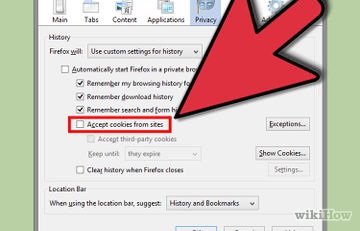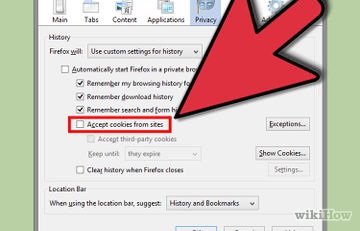Hogyan lehet eltávolítani a babiloni Firefox böngésző
Babylon - szótár és fordító, amely lehet telepíteni, mint egy kiegészítés a Firefox böngésző. Amellett, hogy a képességeit Babylon szótár és fordítást, amelyet a felhasználó megváltoztathatja néhány preferenciái Firefox, mint a honlap és az alapértelmezett kereső. Kövesse ezt az útmutatót, hogy teljesen ki babiloni Firefox, és menjen vissza az eredeti böngésző beállításait.
lépések szerkesztése
1. módszer a 2:
Firefox Windows szerkesztése
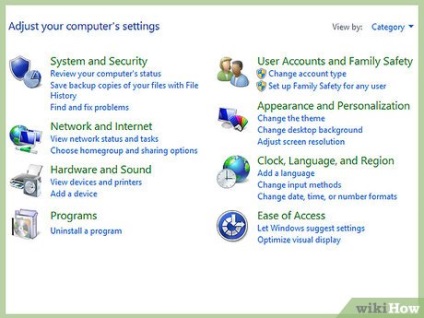
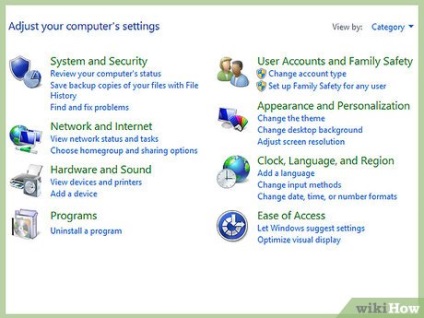
Nyissa meg a „Start” menü „Control Panel”.
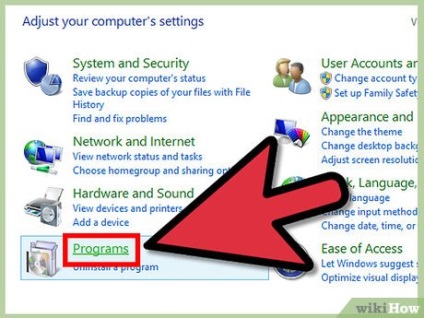
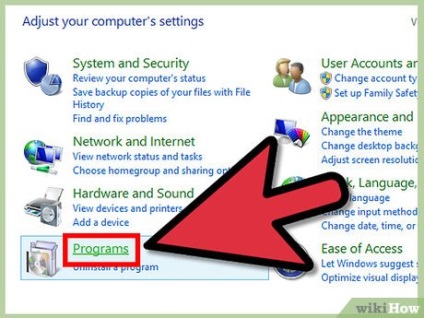
Válassza ki a „Programok” a Vezérlőpult parancsra, majd válassza a „Programok és szolgáltatások”.
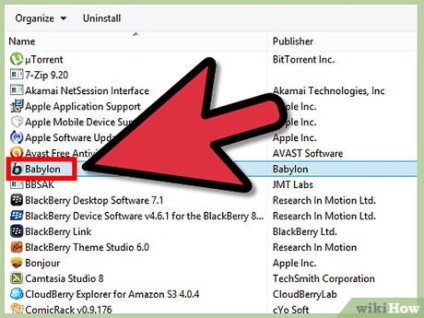
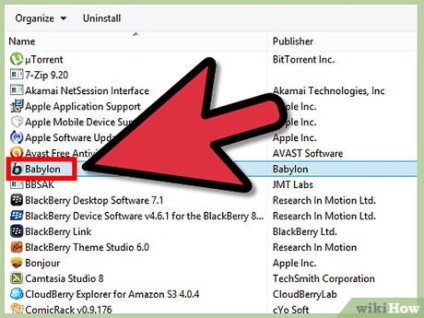
Kattintson a program Babylon, megjelenik a programok listája, mint a „Babylon szoftver.”
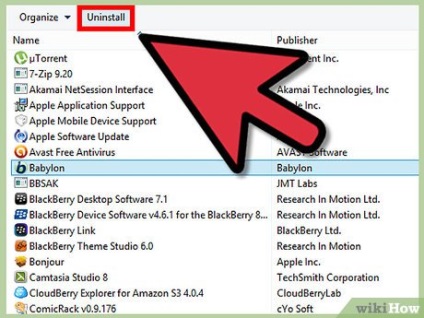
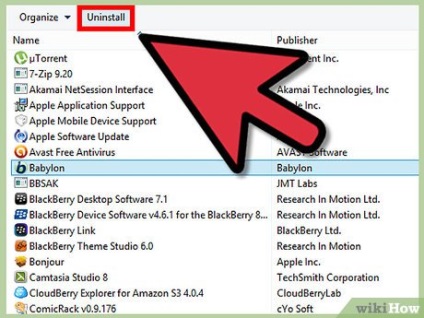
- Ha azt észleli, egynél több kérelmet nevű Babylon, ismételje meg a fenti lépéseket, amíg a Babylon alkalmazás nem távolítható el a programok listája.
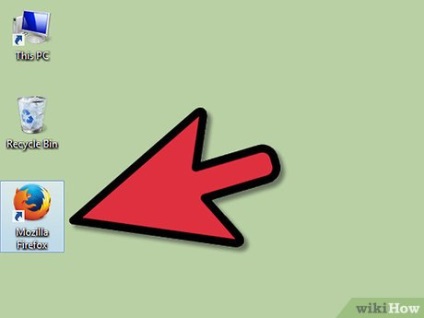
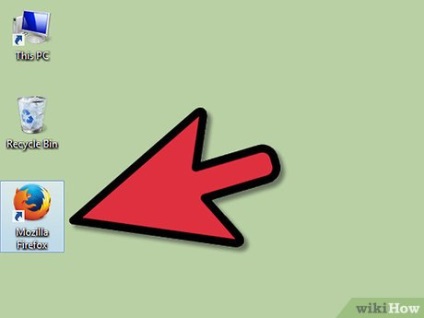
Indítsa el a Firefox böngésző a számítógépen.
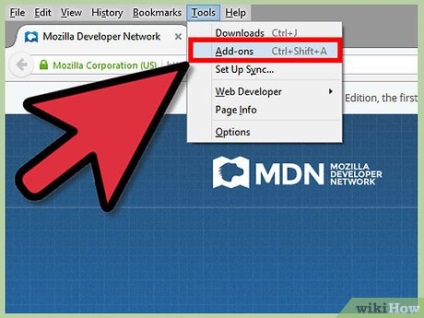
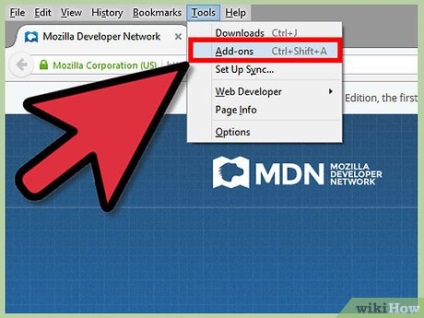
Kattintson az „Eszközök” menü a Firefox és válassza ki a „Bővítmények”.
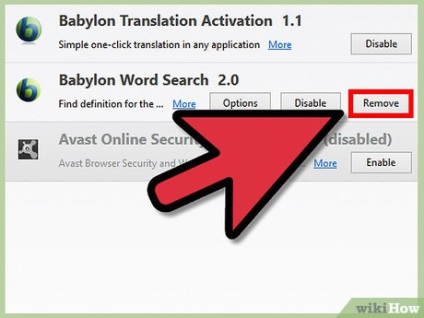
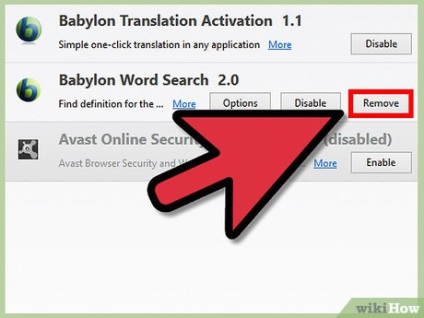
Találd meg az összes Babylon kiegészítéseket és kattintson az „Eltávolítás” mellett az egyes elemekhez talált Babylon.
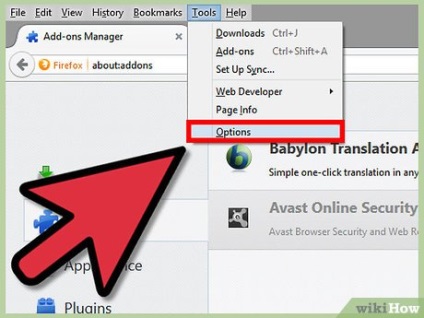
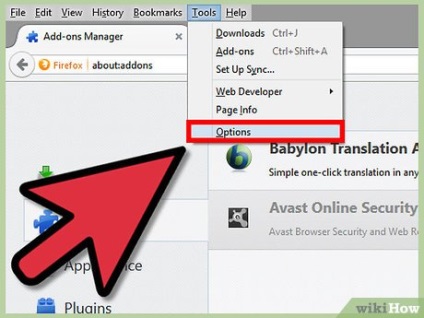
Ismét válassza ki a „Tools” menüből a Firefox és válassza a „Beállítások”.
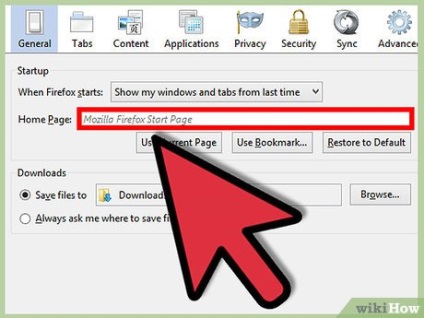
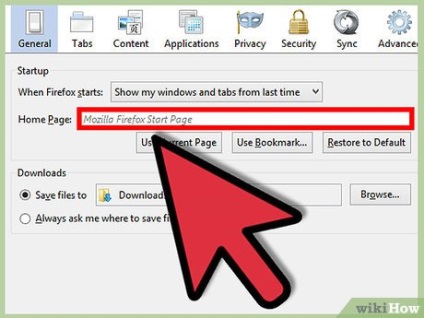
Válassza ki az „Általános” fülre és távolítsa el a kapcsolatot mutatja a „Kezdőlap”.
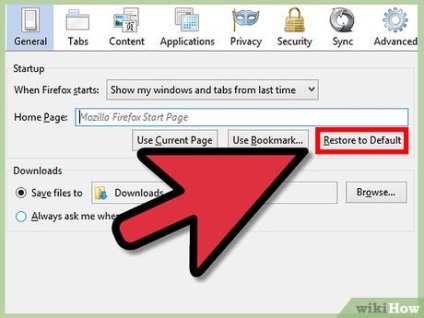
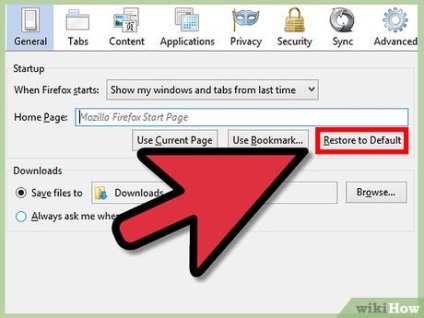
Kattintson a „Alapértelmezés visszaállítása”, vagy írja be az URL-t a honlapon, hogy szeretné látni minden alkalommal, amikor elindítja a böngészőt a Firefox.
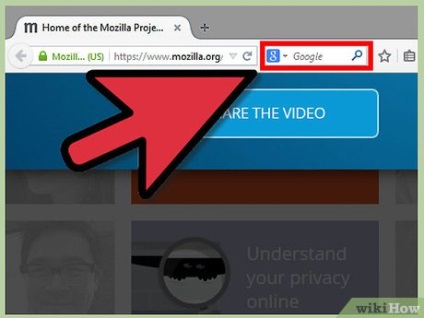
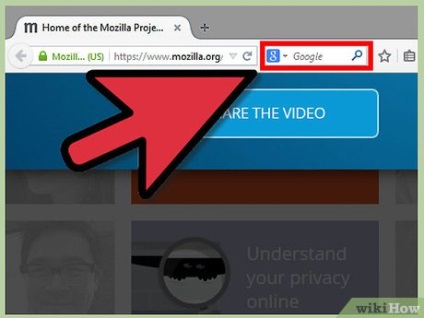
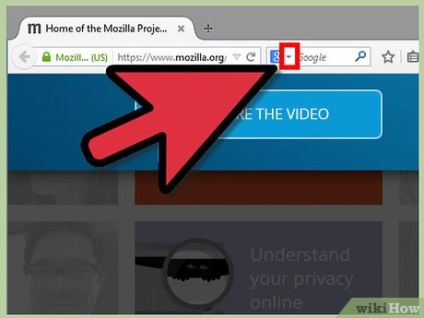
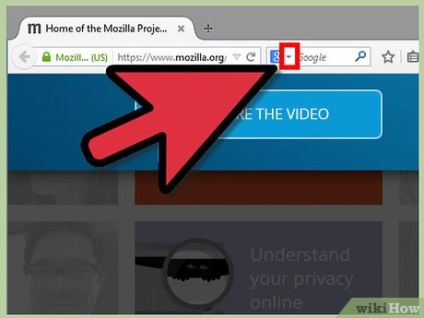
Kattintson a kis nyílra a keresősáv, hogy a rendelkezésre álló keresőmotorok.
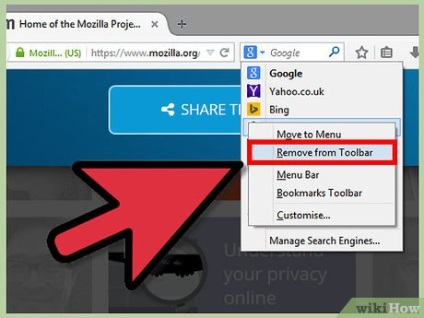
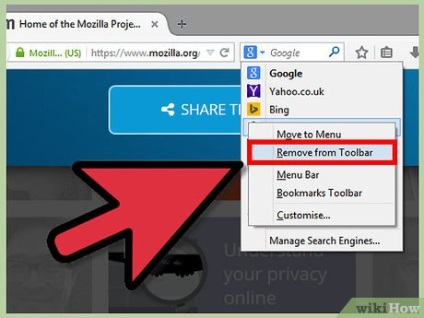
Kattintson a Babylon változat és válassza ki a „Törlés” gombra.
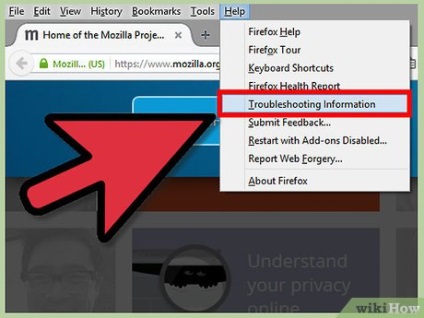
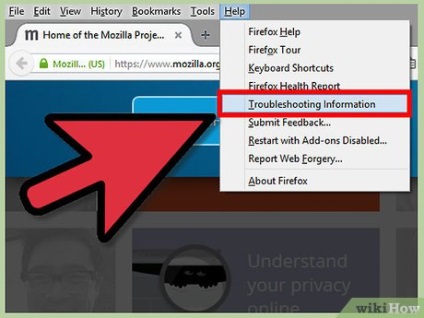
Kattintson a „Súgó” a Firefox menüre és válassza ki a „Information megoldani a problémákat.”
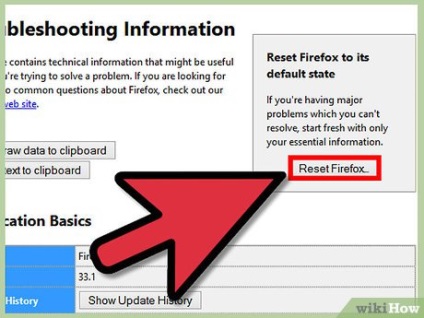
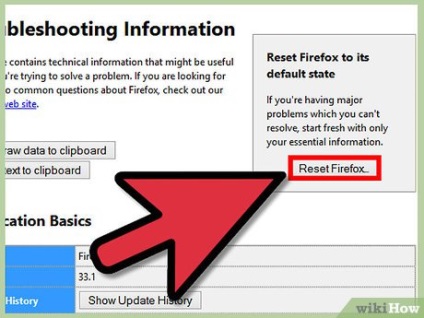
Válassza a „Törlés Firefox”, és érvényesítse újra választani ugyanazt a tételt. A böngésző visszatér az alapértelmezett beállításokhoz, a személyes adatok, például könyvjelzőket és kedvencek, nem vész el. [1]
tanácsi rendelet
további cikkek
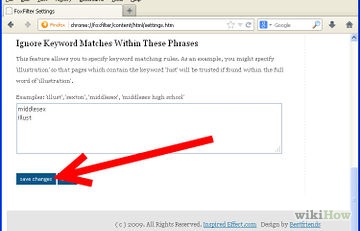
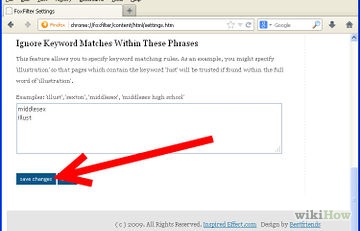
Hogyan lezárása és feloldása helyek Firefox
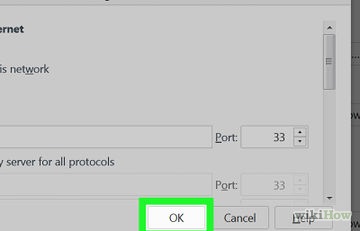
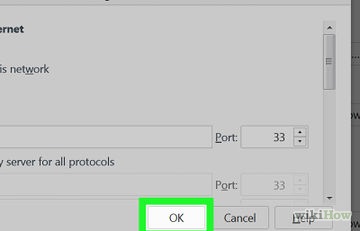
Hogyan állítsd be a proxy Firefoxban
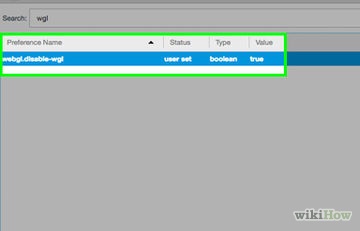
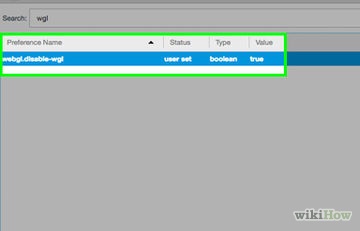
Hogyan lehet megállítani a CPU használat Firefox böngésző
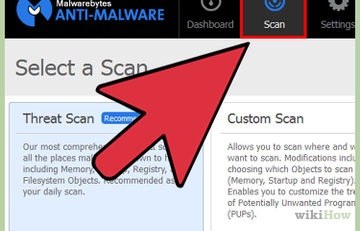
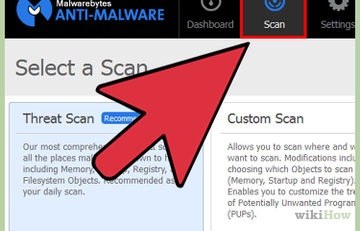
Hogyan változtassuk meg a kezdőoldalt Mozilla Firefox
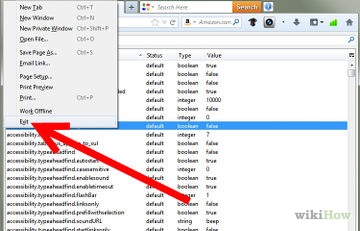
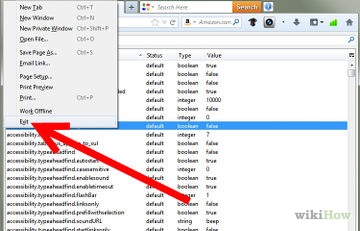
Hogyan kényszeríteni az inkompatibilis kiegészítők a Firefox böngésző
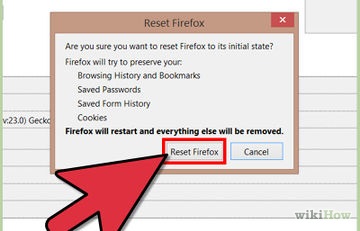
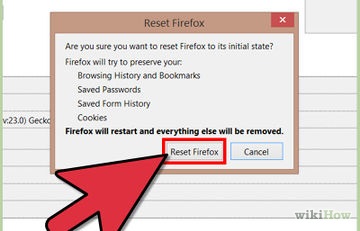
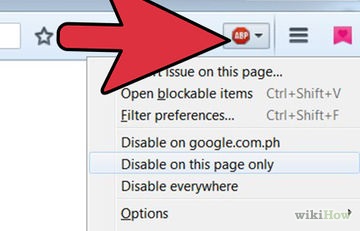
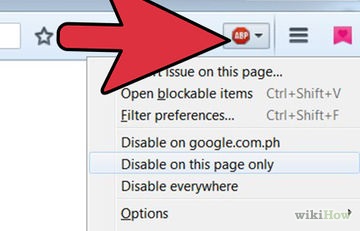
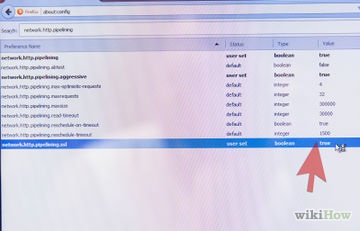
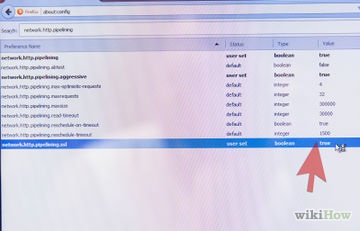
Hogyan lehet felgyorsítani betöltése oldalak Firefox
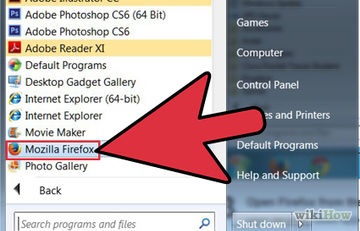
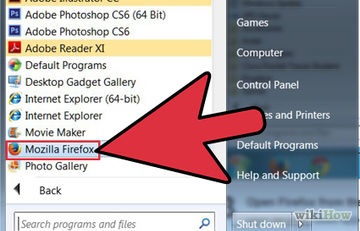
Hogyan tilthatom le csökkentett módban a Mozilla Firefox